精品图表 | Excel绘制4类基础条形图
本期内容主要给大家讲解条形图的4种基础形态在Excel中如何绘制的。
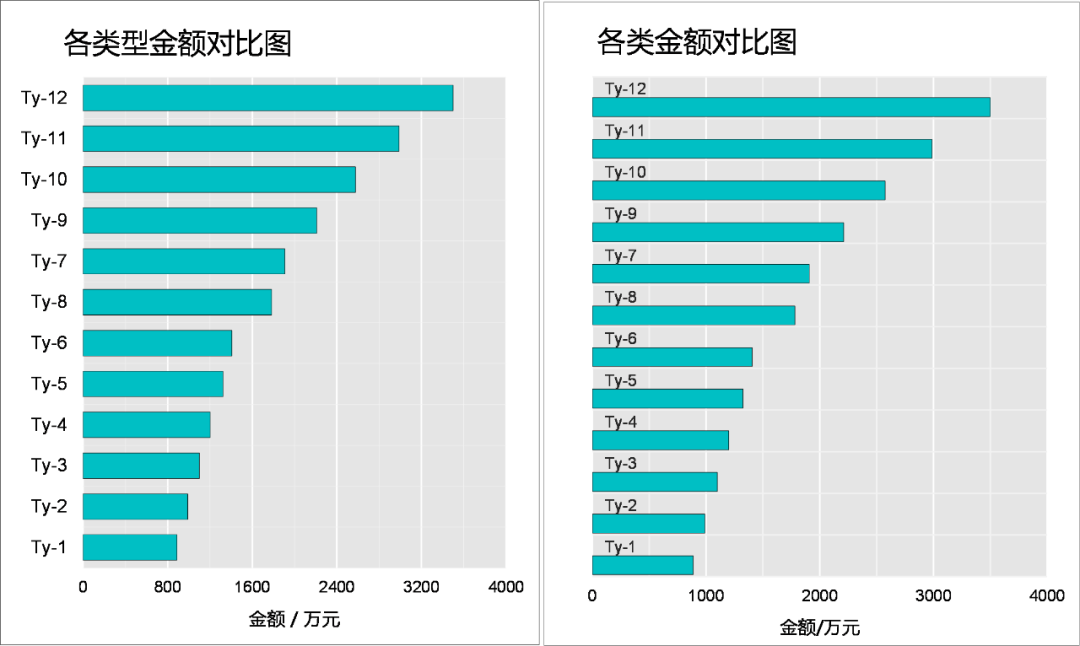
图a(左)与图b(右)
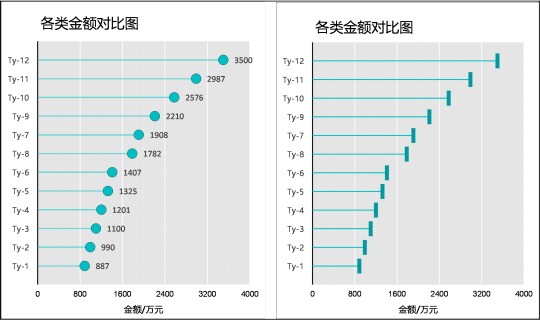
图c(左)与图d(右)
首先来看一下常规的条形图的做法。即图a与图b.
常规的条形图
常规的条形的绘制十分地简单。如下图所示,插入一个条形图。数据的来源为A列与B列。图表的类型为簇状条形图。
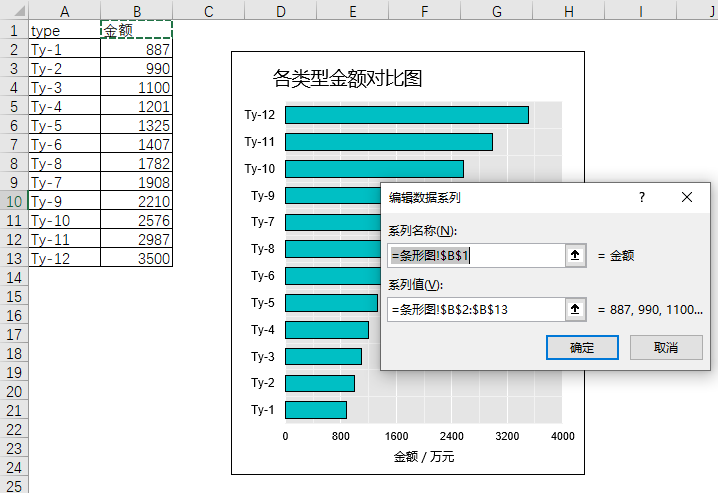
图a的绘制很简单,但是如果要绘制图b的条形图,即将标签值放在条形的上面。这里可以将B列复用一次,添加一个数据系列。然后将其设置为无填充,无轮廓即可。
Step-01 首先插入一个常规的条形图,如下图所示。
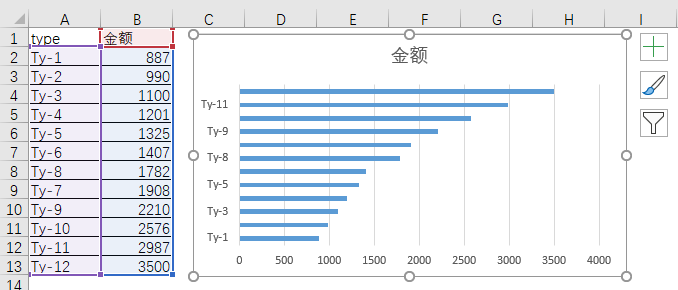
Step-02 选择B1:B13单元格区域,然后选中图表后,按
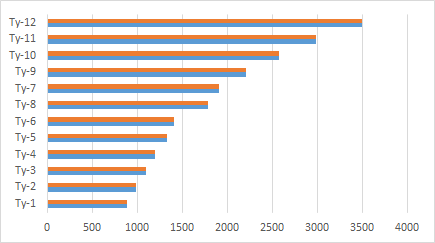
Step-03 设置【间隙宽度】为10%,设置橙色的标签为来自A2:A13单元格中的值,位置为【轴内侧】。如下图所示:
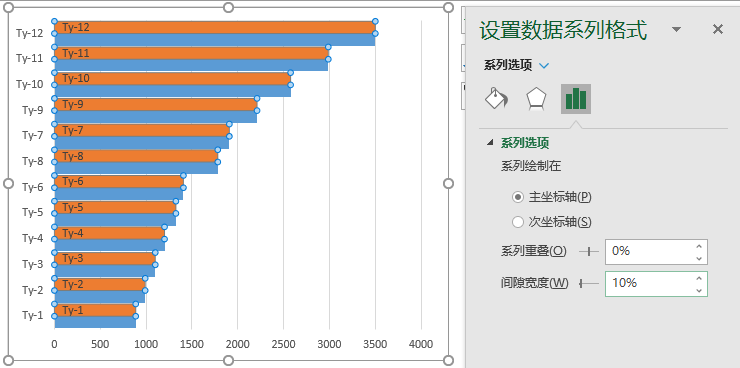
Step-04 设置橙色条形的填充为无轮廓,无填充。并且将纵坐标轴的标签设置为“无”。如下图所示:

Step-05 最后添加各种图表元素,对图表进行美化即可。
条形棒棒图
条形棒棒图的绘制与前几期讲过的:
精品图表 | Excel绘制“带有气泡的条形图、棒棒图、滑珠图”
的思路是一样的。所以这里只讲简单的示例,具体的绘制可以参考上述的文章。
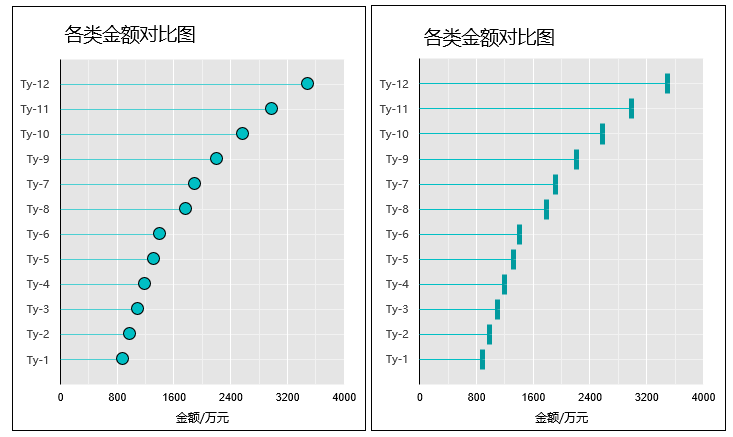
作图思路:同上述文章中的方法是一样的,使用散点图和作法,其中纵坐标轴的标题也是使用散点图来构造,而“棒棒”是通过误差线的方法来实现。
以图c为例,来展示一下基本的数据源的设置与图表类型的设置。
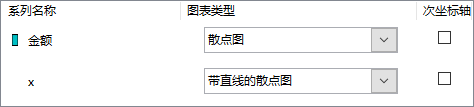
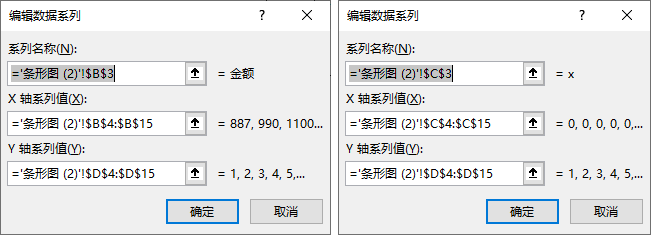
图c与图d是比较高阶的图表,具体的作法不会的,可以在后台添加小必老师的微信,拉你进微信群,更多的在线答疑与图表模板。
评论
